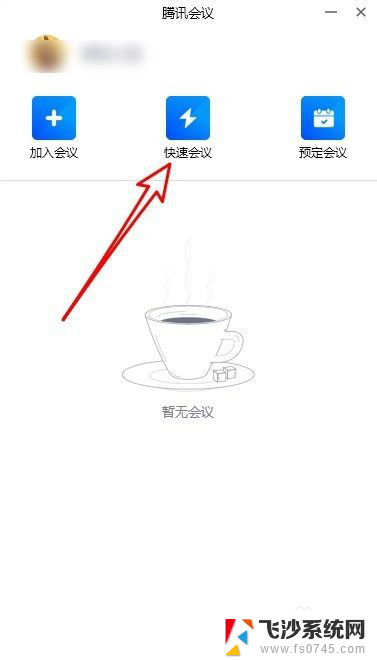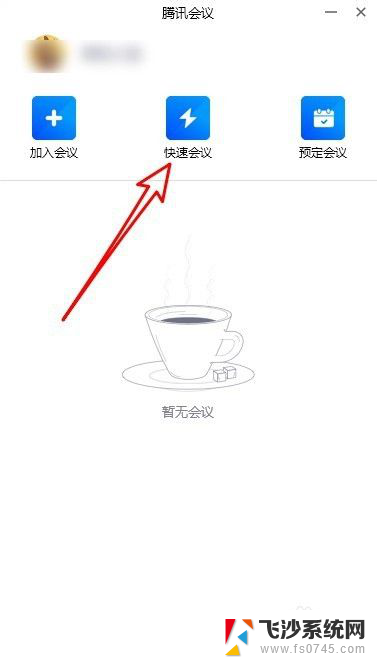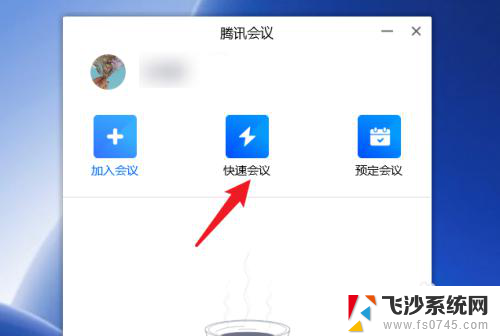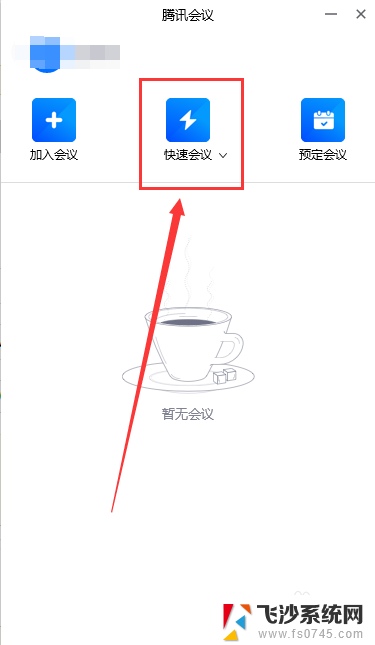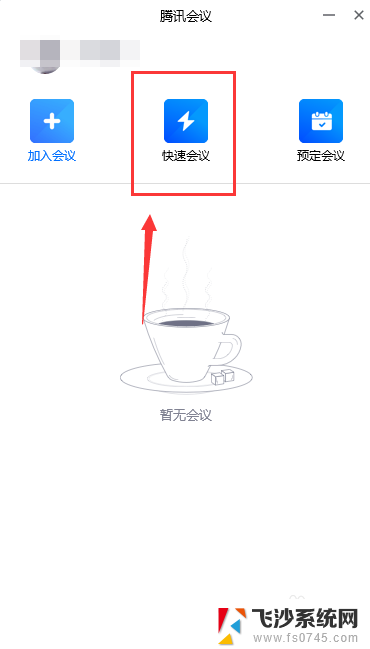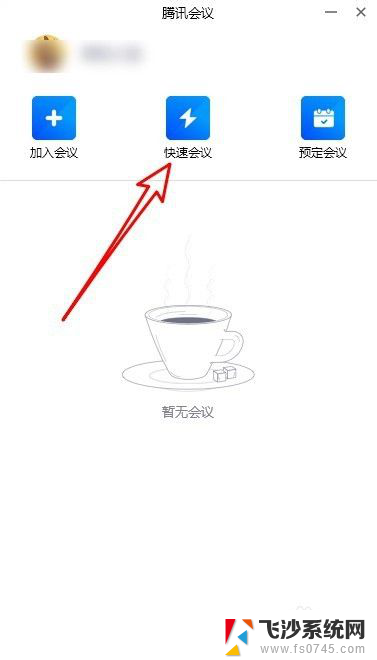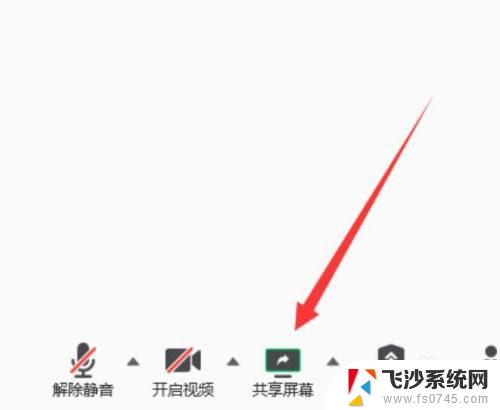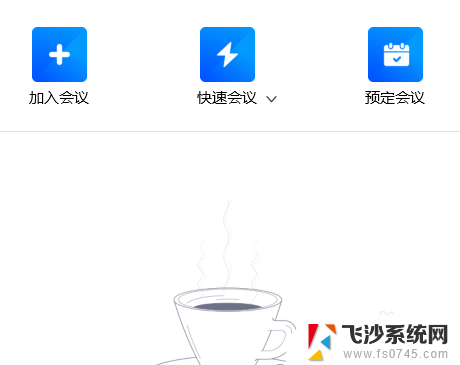腾讯会议屏幕共享黑屏 腾讯会议屏幕共享黑屏解决方案
更新时间:2024-01-24 13:48:22作者:xtliu
随着远程办公和在线会议的普及,腾讯会议成为了许多企业和个人选择的首选工具,近期一些用户反馈了一个共同的问题:腾讯会议屏幕共享时出现了黑屏现象。这一问题给用户的工作和会议带来了一定的困扰,我们有必要探讨并寻找解决方案,确保腾讯会议的顺利进行。在本文中我们将介绍腾讯会议屏幕共享黑屏问题的原因,并提供一些解决方案,帮助用户解决这一困扰。
步骤如下:
1.第一:电脑或者手机打开【腾讯会议】点击【快速会议】。
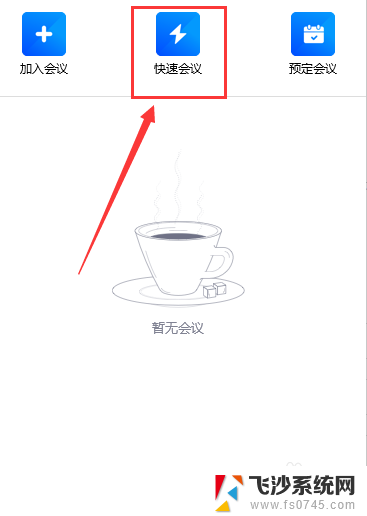
2.第二:开启会议点击界面下方的【共享屏幕】选项。
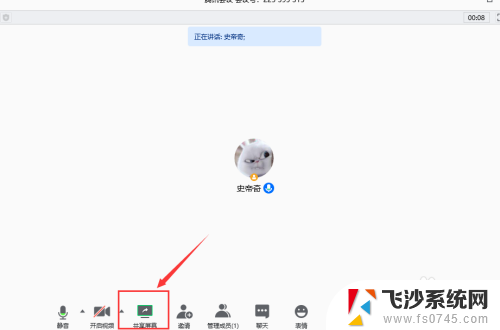
3.第三:点击【共享设置】下的【开启视频流畅度优先】选项。
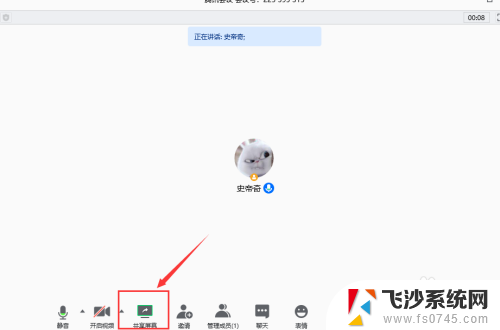
4.第四;选择需要共享的窗口然后点击右下角的【确认共享】按钮。
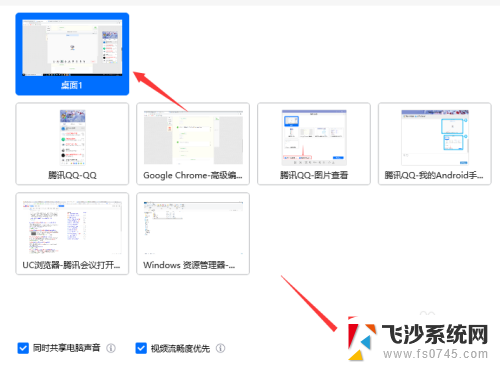
5.第五:屏幕上方的【暂停共享开启】会议变成黑屏。
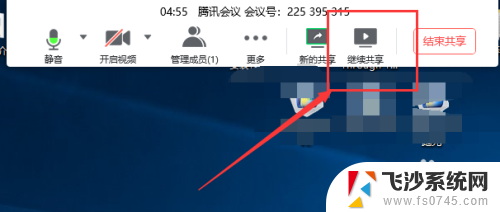
6.第六:打开共享屏幕更多设置点击【网络检测】。
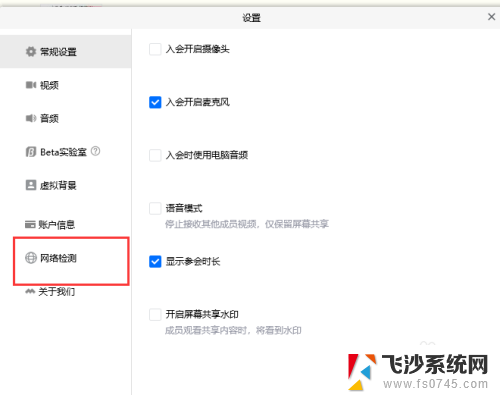
7.第七:检查网络波动情况更换网络连接操作完成。
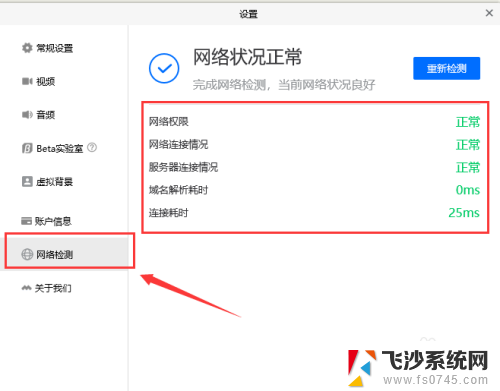
以上就是关于腾讯会议屏幕共享黑屏的全部内容,如果您遇到相同情况,可以按照以上方法解决: